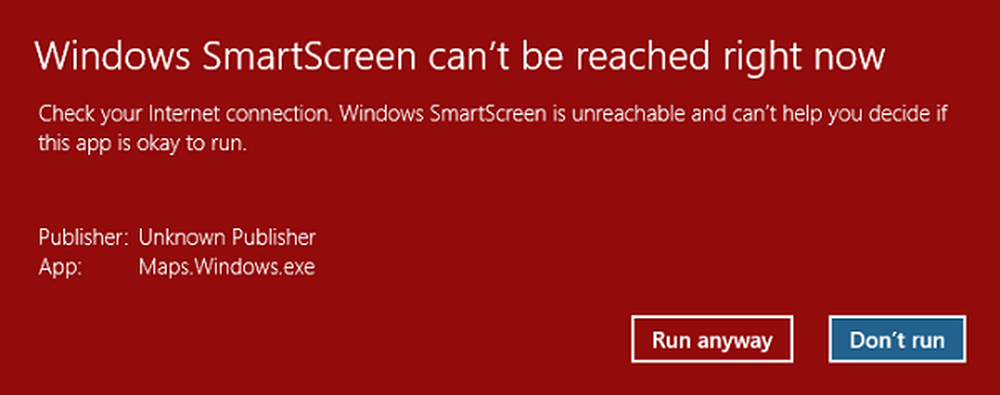Windows SkyDrive Maak en deel een Office-document

Maak een Office-document in SkyDrive
Log in op Windows SkyDrive met uw Microsoft-account. Klik op Maken en selecteer het type document dat u wilt maken in het vervolgkeuzemenu. Hier maak ik een nieuw Word-document.

Geef vervolgens uw nieuwe document een naam en klik op Maken.

Begin nu met het maken van uw nieuwe document met Office Web Apps. Net als bij Google Documenten wordt uw document periodiek opgeslagen, maar voor uw zekerheid moet u het opslaan als u klaar bent. Ik heb gemerkt dat updates van documenten af en toe niet konden worden hersteld.

Deel het document van SkyDrive
U kunt het document met anderen delen, zodat zij het ook kunnen lezen of ermee kunnen samenwerken. Klik op de tab Bestand menu links bovenaan het scherm.

Klik vervolgens in het menu op Delen.

Dan heb je de mogelijkheid om het te delen met bepaalde mensen of een insluitcode te krijgen om het op een webpagina te plaatsen.

Hier deel ik het document met een andere collega door hun e-mailadres in te voeren. Het laat je ook een link naar het document plaatsen op Twitter of Facebook. U kunt ook een bericht over het document voor de ontvanger invoeren en selecteren of u deze rechten wilt geven of als alleen-lezen wilt verzenden.

U kunt ook klikken op Een koppeling ophalen om een koppeling te maken naar het document dat u wilt delen en in een IM-client te plakken.

U kunt ook elk document in SkyDrive delen door er met de rechtermuisknop op te klikken en Delen te selecteren.

De ontvanger krijgt het e-mailbericht met een link naar het document.

Bewerk een gedeeld document
Om een gedeeld document te bewerken, meldt u zich aan bij SkyDrive als dat nog niet het geval is en u het document in een alleen-lezen indeling ziet. Als u bewerkingsrechten hebt, klikt u op Document bewerken >> Bewerken in webapp.

Of u kunt het in Word op uw bureaublad bewerken als u Office hebt geïnstalleerd. Dit geeft u meer functionaliteit om het document te bewerken met de volledige kracht van de Office-app.

Het leuke van Web Apps is dat de ontvanger Microsoft Office niet hoeft te hebben en zelfs een document van een iPad kan bewerken.

U kunt Office Web Apps ook gebruiken om gekoppelde documenten in Outlook.com te bewerken.